כיצד לפתוח הגדרות ב-Windows 11
היום יסקור את כל הדרכים האפשריות לפתיחת הגדרות ב-Windows 11. הגדרות היא האפליקציה החשובה ביותר במערכות הפעלה מודרניות, מכיוון שהיא מאפשרת לשלוט כיצד התוכנה והחומרה שלך נראות ומתנהגות.
פרסומת
Windows 11 כולל אפליקציית הגדרות שעוצבה מחדש. מיקרוסופט הפכה אותו ליפה, קל לשימוש ועשיר בתכונות כמו שלא היה מעולם. בדומה לגלגול הראשון שלו ב-Windows 8, הוא עדיין כולל חלונית ניווט שמאלית לקטגוריות. אבל הפאנל הימני כולל כעת קטעים מתקפלים עם כל האפשרויות שאתה צריך כדי לשלוט במכשיר שלך.

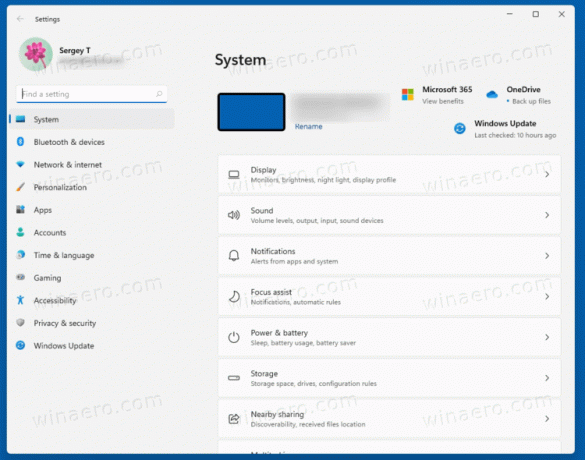
שינוי נוסף הוא גוש הפרטים של כל חלק, המופיע בפינה השמאלית העליונה ומציג את המידע החשוב ביותר במבט חטוף.
בואו נסקור דרכים שונות להפעיל את אפליקציית ההגדרות ב-Windows 11.
פתח את ההגדרות ב-Windows 11
יש חבורה של שיטות שבהן אתה יכול להשתמש כדי לפתוח את אפליקציית ההגדרות, מקיצורי מקלדת ועד לתפריטים שונים, אייקונים וכפתורים הזמינים פה ושם ב-GUI. נתחיל עם קיצורי מקשים, מכיוון שזו הדרך היעילה ביותר לגשת להגדרות של Windows 11.
פתח את ההגדרות באמצעות קיצור מקשים
- ללחוץ לנצח + אני במקלדת שלך. זה יפתח באופן מיידי את אפליקציית ההגדרות, מכל אפליקציה.
- ללחוץ לנצח + איקס כדי לפתוח את תפריט קישורים מהירים ובחר בפריט הגדרות.
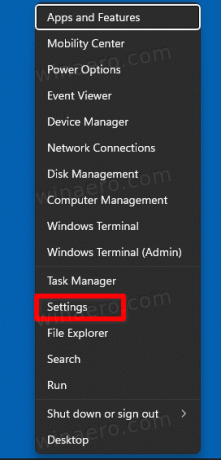
תפריט התחל
אתה יכול לפתוח את ההגדרות מתפריט התחל. פתח אותו על ידי לחיצה על כפתור התחל בשורת המשימות, או עם ה- לנצח מַפְתֵחַ. לאחר מכן, לחץ על הכפתור עם סמל גלגל השיניים.
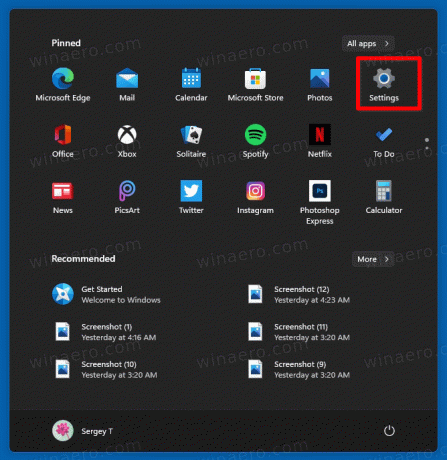
אם אינך רואה את סמל ההגדרות כמו בצילום המסך שלי למעלה, לחץ על כל האפליקציות ובחר הגדרות מרשימת האפליקציות המותקנות. 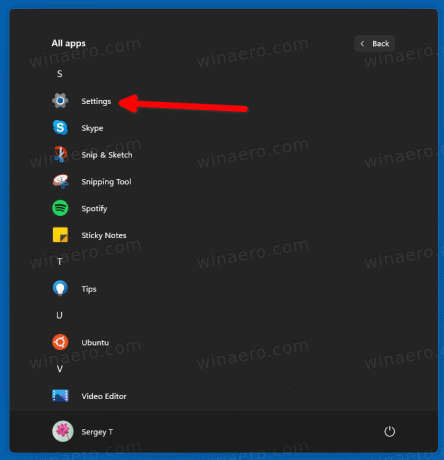
הגדרות מהירות
אתה יכול להפעיל את אפליקציית ההגדרות מה- חלונית הגדרות מהירות, חדש ב-Windows 11. ללחוץ לנצח + א או לחץ על אזור ההגדרות המהירות בשורת המשימות. לבסוף, בחלונית גישה מהירה, לחץ על סמל גלגל השיניים.
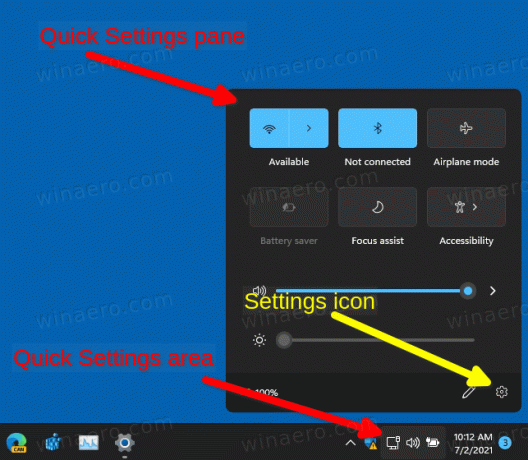
הפעל את הגדרות מחיפוש Windows
- ללחוץ לנצח + ס כדי לפתוח את חלונית החיפוש של Windows.
- סוּג הגדרות בתיבת החיפוש.
- כעת לחץ על תוצאת החיפוש ולאחר מכן לחץ על לִפְתוֹחַ.

שימוש בתיבת הדו-שיח הפעלה
ללחוץ לנצח + ר במקלדת כדי לפתוח את תיבת הדו-שיח 'הפעלה'.
- או -
ללחוץ לנצח + איקס כדי לפתוח את תפריט ההקשר של לחצן התחל, ובחר לָרוּץ.
- או -
לחץ לחיצה ימנית על לחצן התחל בשורת המשימות ובחר לָרוּץ.

סוּג ms-הגדרות: בתיבת הדו-שיח הפעלה, והקש על מקש Enter.
פתח את אפליקציית ההגדרות ממסוף
- פתח את Windows Terminal, PowerShell או שורת פקודה - כל אחד יתאים.
- סוּג
ms-הגדרות:ופגע ב להיכנס מַפְתֵחַ.
זה הכל!

